Windows 11-Desktopsymbole sind nicht sichtbar-LÖSUNG
Aktualisiert Marsch 2023: Erhalten Sie keine Fehlermeldungen mehr und verlangsamen Sie Ihr System mit unserem Optimierungstool. Holen Sie es sich jetzt unter - > diesem Link
- Downloaden und installieren Sie das Reparaturtool hier.
- Lassen Sie Ihren Computer scannen.
- Das Tool wird dann deinen Computer reparieren.
Wenn wir das Windows 11-System zum ersten Mal starten, sehen wir auf unserem Desktop, dass wir eine Reihe und Symbole oder Verknüpfungen haben, die es uns ermöglichen, Programme oder Tools einfach zu öffnen. Dann können wir die gewünschten Verknüpfungen erstellen, damit ein Doppelklick das öffnet, was wir in Windows 11 am häufigsten verwenden sind ein zentraler Punkt, von dem aus wir mit einem Doppelklick auf Anwendungen, Programme, Tools und weitere Elemente von Windows 11 zugreifen können. Aus irgendwelchen Gründen ist es jedoch möglich, dass die Zugriffe oder Symbole auf dem Desktop nicht sichtbar sind, wenn dies bei Ihnen der Fall ist, hat Solvetic in diesem Tutorial die Lösung für Sie.
Fix Windows 11 Desktop-Symbole sind nicht sichtbar
Schritt 1
Wir sehen, dass die Desktop-Symbole nicht sichtbar sind:
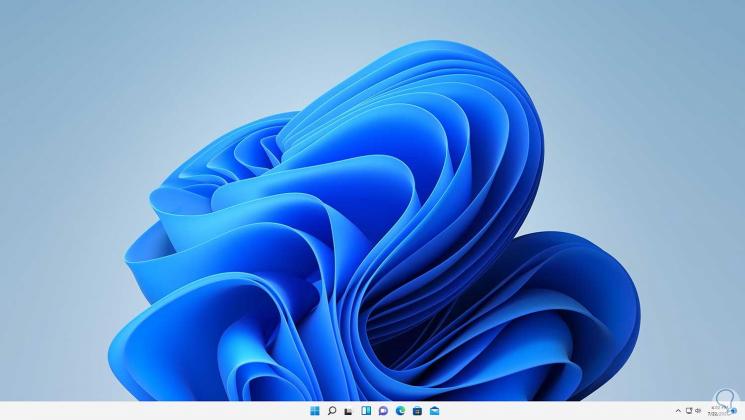
Schritt 2
Die erste Lösung, und vielleicht die einfachste und praktischste, besteht darin, mit der rechten Maustaste auf den Desktop zu klicken und dort die Option „Ansicht-Desktopsymbole anzeigen“ auszuwählen:
Wichtige Hinweise:
Mit diesem Tool können Sie PC-Problemen vorbeugen und sich beispielsweise vor Dateiverlust und Malware schützen. Außerdem ist es eine großartige Möglichkeit, Ihren Computer für maximale Leistung zu optimieren. Das Programm behebt häufige Fehler, die auf Windows-Systemen auftreten können, mit Leichtigkeit - Sie brauchen keine stundenlange Fehlersuche, wenn Sie die perfekte Lösung zur Hand haben:
- Schritt 1: Laden Sie das PC Repair & Optimizer Tool herunter (Windows 11, 10, 8, 7, XP, Vista - Microsoft Gold-zertifiziert).
- Schritt 2: Klicken Sie auf "Scan starten", um Probleme in der Windows-Registrierung zu finden, die zu PC-Problemen führen könnten.
- Schritt 3: Klicken Sie auf "Alles reparieren", um alle Probleme zu beheben.

Schritt 3
Dadurch werden die Verknüpfungen sichtbar:
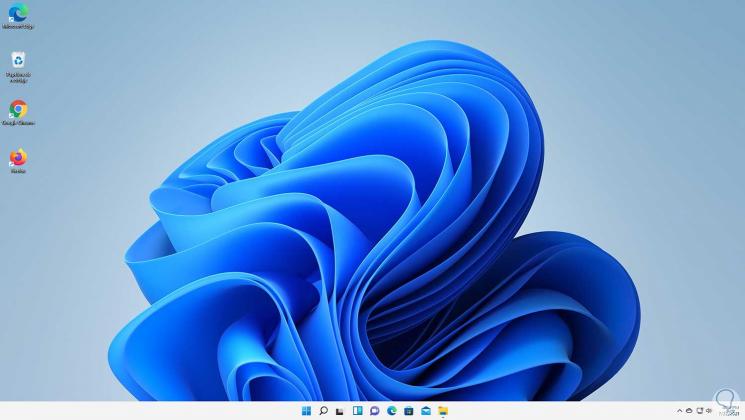
Schritt 4
Falls der Desktop gesperrt ist, verwenden wir die folgenden Tasten, um Folgendes anzuzeigen:
Strg + Alt + Entf
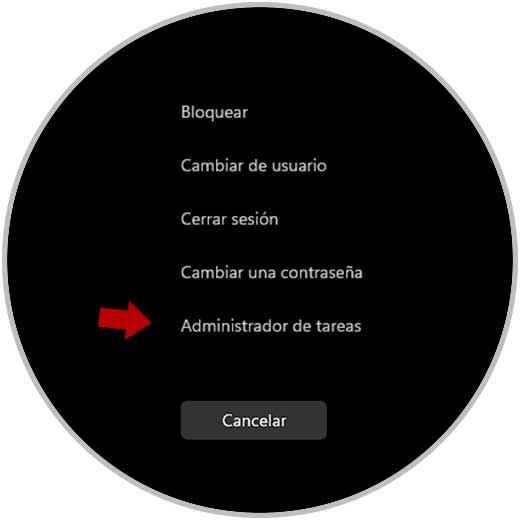
Schritt 5
Wählen Sie die Option „Task-Manager, im Administrator gehen wir zu“ Datei-Neue Aufgabe ausführen „:
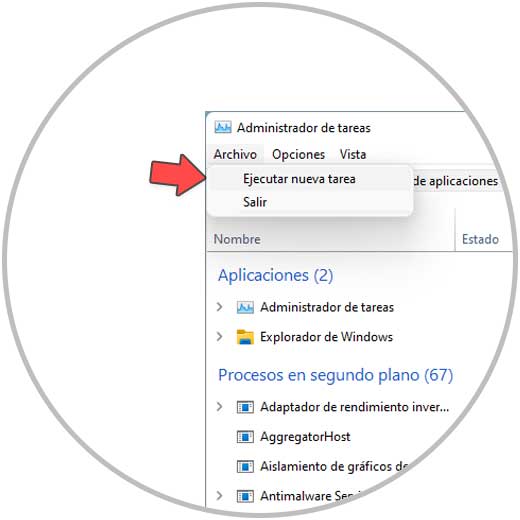
Schritt 6
Geben Sie im angezeigten Fenster „cmd“ ein, aktivieren Sie das Kontrollkästchen „Diese Aufgabe mit Administratorrechten erstellen“:
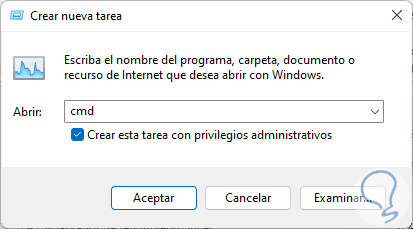
Schritt 7
Klicken Sie auf OK, um die Konsole zu öffnen, geben Sie dort cd .. ein, um zum Stammverzeichnis von Windows 11 zu gelangen:
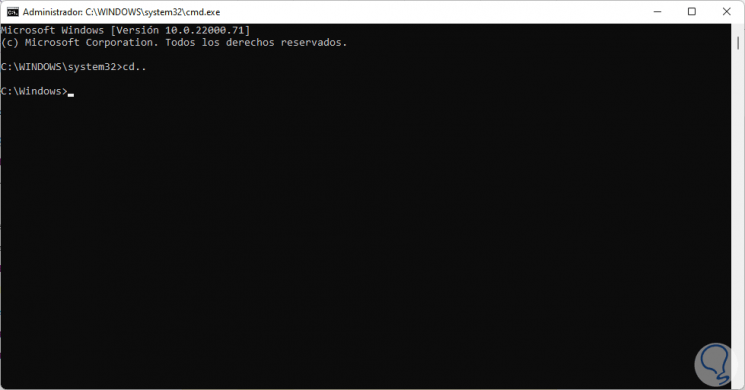
Schritt 8
Führen Sie „C:\Windows\explorer.exe“ aus, um Windows Explorer 11 neu zu starten:
C:\Windows\explorer.exe
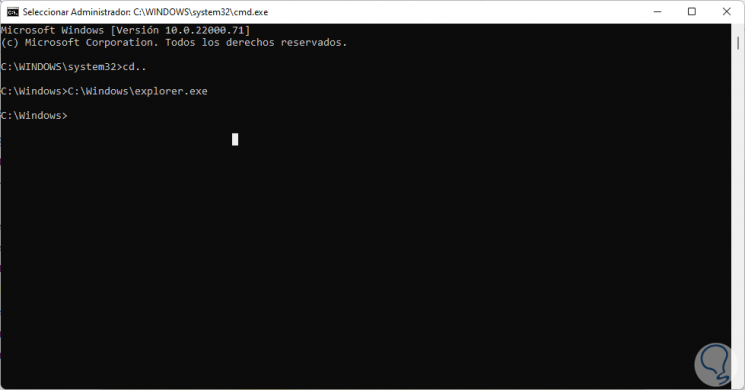
Schritt 9
Die Windows 11-Umgebung (Desktop, Taskleiste usw.) wird in ihren normalen Nutzungszustand zurückgesetzt:
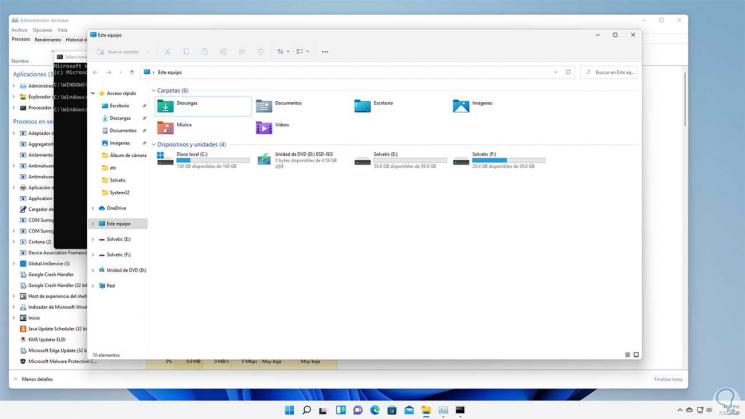
Auf diese Weise können wir auf die Desktopsymbole in Windows 11 zugreifen.

